win7系统设置桌面下雪屏保的具体步骤
时间:2021-09-10 19:12:13 来源:www.cnomit.cn 作者:佚名 浏览次数:
相信大家都是第一次面对win7系统设置桌面下雪屏保的问题,都有点懵圈,那如何快速解决win7系统设置桌面下雪屏保的问题呢?我们只需一两个步骤搞定:
解决方法
1、下载解压缩“桌面下雪”屏保软件;
2、解压之后,将其复制到C:\Windows\System32 文件夹中;如果是64位的操作系统,可以将其保存在:C:\Windows\SysWOW64文件夹中;
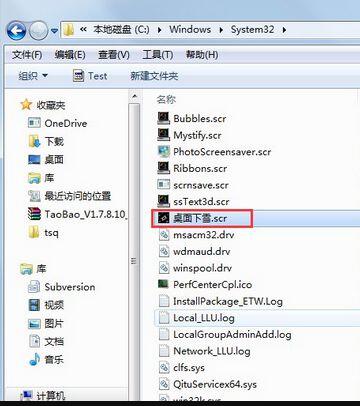
3、使用鼠标右键点击桌面空白处→个性化;
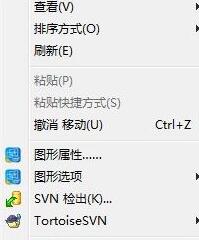
4、个性化→屏幕保护程序;
5、屏幕保护程序→选择桌面下雪;
6、点击设置→可以设置下雪的各种参数(下雪量、下雪范围),以及颜色等项目→确定;
7、先点击预览,查看效果。然后设置启动屏幕保护的时间(设置最短一分钟,观察启动效果)→应用;
8、如果没有及时调出屏幕保护程序(鼠标、键盘等不能动),可以尝试系统自动修复。在开始菜单的搜索框中输入:查找并修复透明和其他视觉效果存在的问题;
9、解决并帮助预防计算机问题→下一步;
10、正在检测问题(屏幕会亮、暗);
11、已找到问题→已禁用透明→关闭;12、效果图如下,只要一动鼠标,就会停止屏保。







